我想用过Windows10系统的朋友都知道蓝屏是什么体验吧,不会真的有人用Windows10系统一次都没有蓝屏过吧。反正我对win10蓝屏早就习惯了,就算我没经历过几次蓝屏,光是别人和我讲蓝屏小故事耳朵都听出茧子来了。
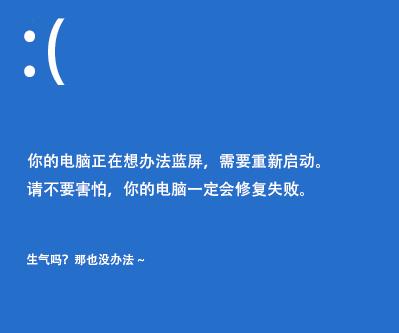
比如Windows贴心的帮你更新了某些驱动,或者某些系统补丁就会导致蓝屏,有些蓝屏重启后又能正常进系统,但是并不是每次都是那么幸运,总有些时候蓝屏之后就再也没能进去系统。所以说备份系统是一个好习惯,尽量让我们的损失不那么大。今天将分享两种系统备份的方法,希望下次蓝屏的时候尽量哭的小声一点。
创建系统还原点
直接在Windows在任务栏上的搜索框中,键入"创建还原点",然后从结果列表中选择它。
如果你的系统盘没有开启保护设置,那么选中系统盘点击配置,启用系统保护,调节合适的最大使用量,最后点击应用即可。
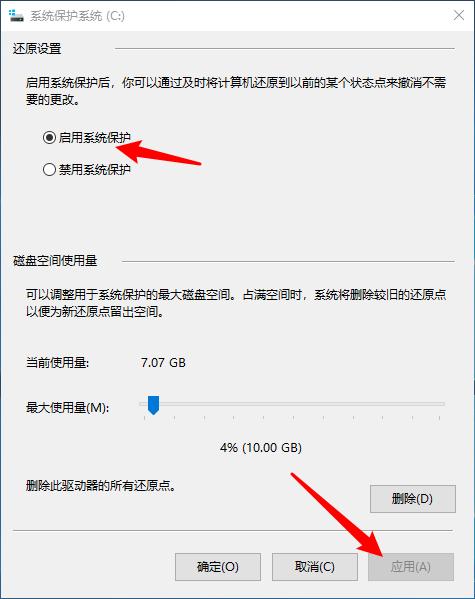
返回到系统保护页面,为启用系统保护的盘创建还原点即可。
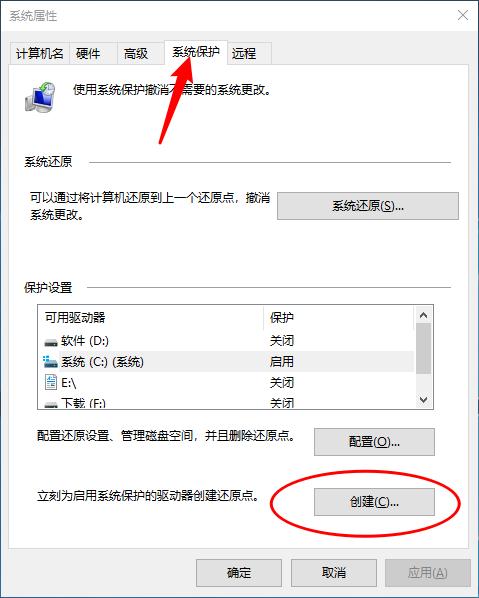
这样就可以在系统出现故障的时候进行系统还原。
Dism++系统备份
在Dism++软件内的工具箱处可以看到系统备份的功能,直接选择好路径和文件名就可以创建wim格式的备份文件。

当系统出问题时,你可以使用之前备份的系统进行还原,快速恢复计算机环境。Dism++为了降低恢复系统的难度,程序支持热还原模式。即用户无需启动PE直接在本机就能还原。如果你的电脑出问题了,你可以启动Dism++,点击恢复功能 - 系统还原。选择WIM文件路径后,点击确定即可,如下图所示。
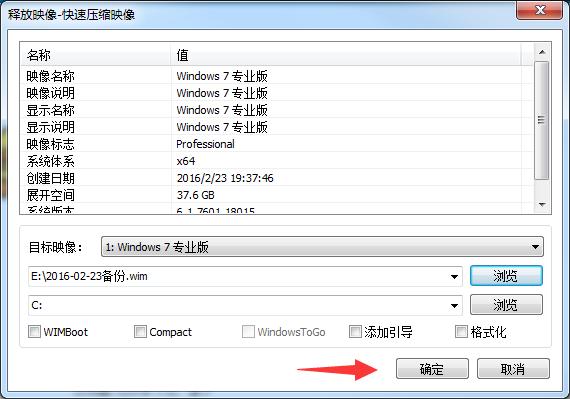
当然你要可以在WinPE中运行dism++进行系统还原。这里需要注意备份的路径不要选在系统C盘,避免后续还原出现问题。
以上就是两种系统备份的方式,为了做到真的有"备"无患,建议在新系统安装完处理好驱动、激活、安装好依赖库之后手动备份一份。这样下次重装系统就可以直接恢复自己的备份文件,省去处理激活驱动以及一些依赖的时间。养成良好的习惯玩机更有保障!

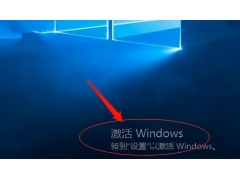


![RedHat服务器上[Errno 5] OSError: [Errno 2]的解决方法](https://img.pc-daily.com/uploads/allimg/4752/11135115c-0-lp.png)

